Videoiden muokkaaminen ja leikkaaminen Windows 10: ssä Photos-sovelluksella
Koska Microsoft päätti lopettaa Movie Makerin sisällyttämisen uudempiin Windows-julkaisuihin, jotkut käyttäjät jäävät ilman intuitiivista tapaa muokata itse ottamiaan lyhyitä videoita.
Suurin osa käyttäjistä, jotka haluavat muokata videota, siirtyvät kolmannen osapuolen ratkaisuun uskoen, että Windowsilla ei ole valmiuksia tehdä tätä oletuksena. Jos olet uusi Windows 10 -käyttäjä, et ehkä tiedä, että käyttöjärjestelmässä on sisäänrakennetut mahdollisuudet leikata tai jakaa videon osia.
Onneksi Windows pystyy täydellisesti leikkaamaan ja jakamaan erilaisia videoita, mutta sen tekeminen ei ole niin suoraviivaista kuin voisi uskoa.
Jos etsit tapaa muokata videota asentamatta mitään lisäohjelmistoa, seuraa alla olevaa opasta Kuvat-sovelluksen käytöstä videoiden jakamiseen ja leikkaamiseen:
Videoiden leikkaaminen tai jakaminen Photos-sovelluksella Windows 10: ssä
Videoiden muokkaaminen Windows 10: ssä on hieman intuitiivista. Koska videoiden avaamisen oletussovellus on Elokuvat ja TV, voidaan odottaa, että tällä sovelluksella on videoeditointiominaisuudet. Se ei ole.
Ainoa tapa leikata ja jakaa videoita Windows 10: ssä on Kuvat-sovelluksen kautta. Tässä on pikaopas tämän tekemiseen:
- Siirry muokattavan videon sijaintiin, napsauta sitä hiiren kakkospainikkeella ja valitse Avaa Kanssa> Valokuvat.
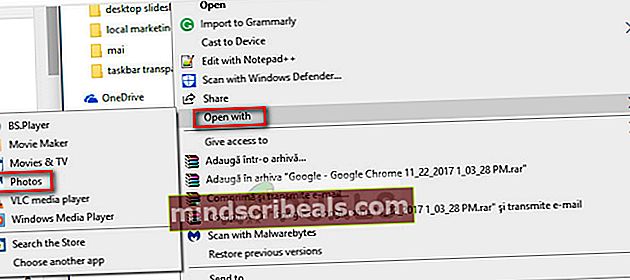
- Kun video on auki Valokuvat -sovelluksen, paina Muokkaa ja luo -painiketta oikeassa yläkulmassa ja valitse Trimmata.
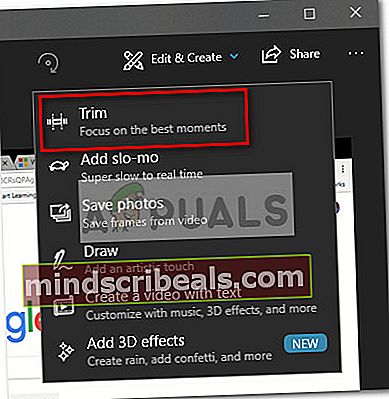
- Seuraavaksi sinun tulisi huomata kahden uuden liukusäätimen ulkonäkö. Säädä niitä poistamalla tarpeettomat osat videosta ja keskity parhaan hetken. Kun olet tyytyväinen tulokseen, paina Tallenna kopio -painike, joka sijaitsee Kuvat-sovelluksen oikeassa yläkulmassa.
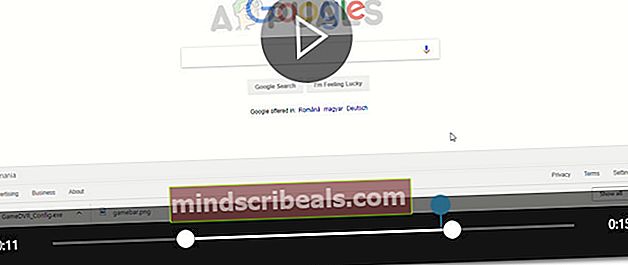 merkintä: Kun osut Tallenna kopio -painiketta, valittu videon osa tallennetaan erilliseen tiedostoon koko videon viereen. Windows lisää automaattisesti Trim-päätteen nimen loppuun, jotta tiedät mikä on mikä.
merkintä: Kun osut Tallenna kopio -painiketta, valittu videon osa tallennetaan erilliseen tiedostoon koko videon viereen. Windows lisää automaattisesti Trim-päätteen nimen loppuun, jotta tiedät mikä on mikä.
Jos haluat jakaa yksittäisen videon useisiin pienempiin kappaleisiin, sinun on avattava video Valokuvat-sovelluksella, leikattava se kerran ja avattava alkuperäinen video uudelleen ja leikattava se uudelleen. Sinun on tehtävä tämä järjestelmällisesti, kunnes onnistut jakamaan videosi niin moneksi kappaleeksi kuin haluat.
Kuten näette, Kuvat-sovellus on erittäin yksinkertainen muokkaustyökalu. Mutta se on helppokäyttöinen, intuitiivinen ja toimii melko nopeasti. Jos sinun tarvitsee vain leikata video tai jakaa se useaan osaan, se saa työn aikaan hetkessä. Jos etsit jotain monimutkaisempaa, sinulla ei ole muuta vaihtoehtoa kuin käyttää kolmannen osapuolen ratkaisua.

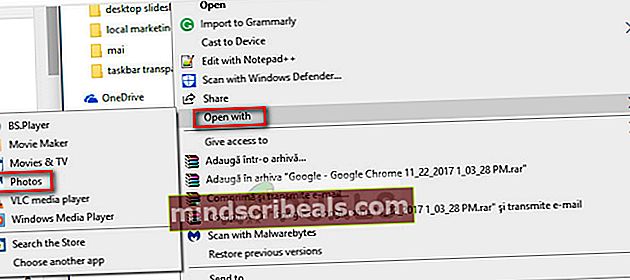
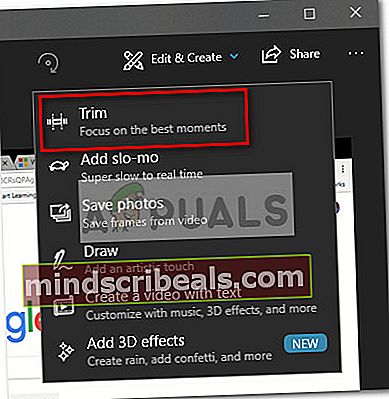
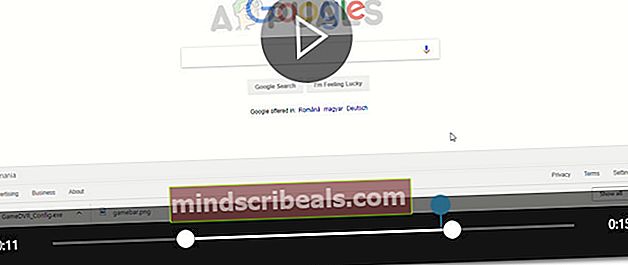 merkintä: Kun osut Tallenna kopio -painiketta, valittu videon osa tallennetaan erilliseen tiedostoon koko videon viereen. Windows lisää automaattisesti Trim-päätteen nimen loppuun, jotta tiedät mikä on mikä.
merkintä: Kun osut Tallenna kopio -painiketta, valittu videon osa tallennetaan erilliseen tiedostoon koko videon viereen. Windows lisää automaattisesti Trim-päätteen nimen loppuun, jotta tiedät mikä on mikä.








